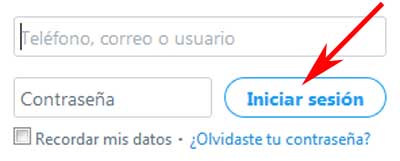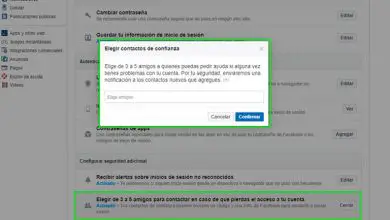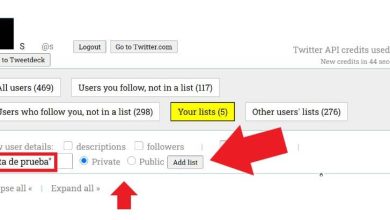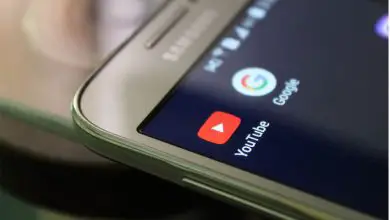Come cambiare il segno di chiocciola del mio Twitter
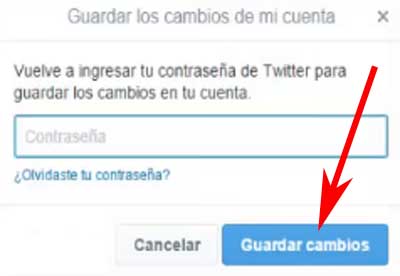
In generale, quando si apre un account Twitter, non si presta molta attenzione a determinate cose nel processo di registrazione, come il nome utente o anche noto, come il simbolo chiocciola. Tuttavia, e con il passare del tempo, non sono poche le persone che vogliono modificare o cambiare il proprio nome utente o la chiocciola (@) per uno più appropriato o attraente in base a criteri o gusti personali e per questo abbiamo preparato una guida con la procedura che gli interessati dovrebbero svolgere, quando vogliono sapere come cambiare la chiocciola del mio Twitter dal cellulare o dal PC senza problemi o inconvenienti.
* A proposito, potresti essere interessato: come cancellarmi per sempre dal mio Twitter … >>
Come modificare il segno di chiocciola del mio sito Twitter | Passo 1
Logicamente, il primo passo è entrare di conseguenza nella home page di Twitter e per questo è possibile utilizzare la ricerca o inserire l’URL nel browser per accedere a Twitter o fare clic sull’icona dell’App installata sul cellulare.
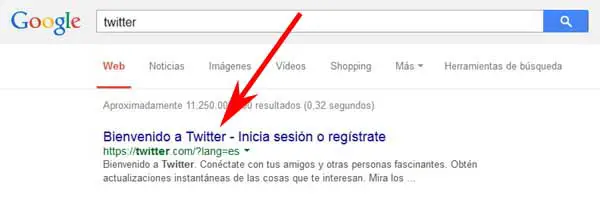
Una volta in prima pagina su Twitter, quindi, devono avviare la sessione con i rispettivi dati di accesso. Cioè, l’e-mail, il telefono o il rispettivo nome utente e password per quindi fare clic sul pulsante «Accedi» e quindi possono accedere al proprio account Twitter.
Come modificare il segno di chiocciola del mio sito Twitter | Passo 2
Con il precedente click per entrare in Twitter, appariranno nella timeline del tuo account Twitter e poi adesso, dovranno cliccare sull’icona del loro profilo, denominata «Profilo e impostazioni» che troverai in alto nella pagina sulla destra (se sono su un desktop) e con esso, verrà visualizzato un menu e quindi qui, faranno clic sull’opzione «Impostazioni e privacy«.
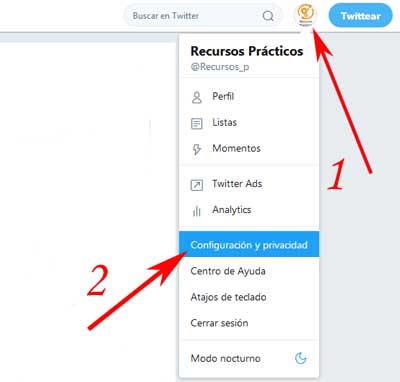
Come modificare il segno di chiocciola del mio sito Twitter | Passaggio 3
Quindi, apri l’arrivo nella sezione «Account» del tuo Twitter e qui semplicemente, devi rimuovere o rimuovere il nome utente che compare nel primo riquadro e poi, senza sbagliare, inserire il nome che vuoi avere come utente Twitter.
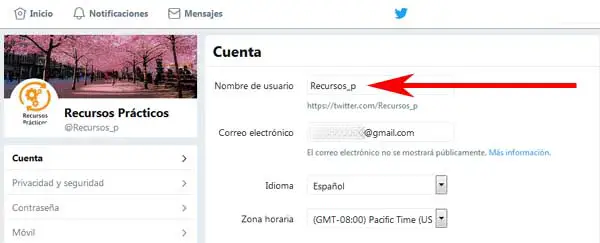
Dopo aver aggiunto correttamente il nome utente, faranno clic sul pulsante blu che dice «Salva modifiche» e che si trova in fondo a questa sezione dell’account.
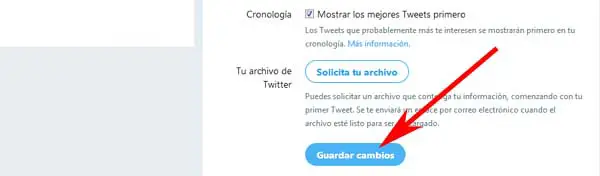
Fatto il clic precedente, apparirà una piccola finestra centrale dove gli viene chiesto di scrivere la tua password Twitter nel rispettivo campo o casella e dopo aver fatto ciò, devono fare clic sul pulsante «Salva modifiche» per certificare che è stata un’azione consapevole e deliberata da parte tua.
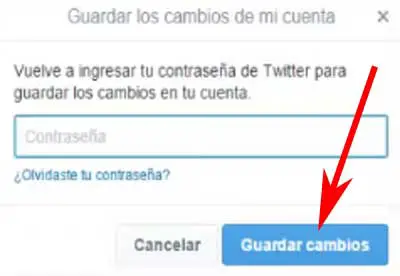
Ehi! Con la precedente procedura eseguita, hanno potuto cambiare il segno o il nome utente di Twitter da una versione web e senza grossi problemi o inconvenienti. Ora è il momento di spiegare come è possibile modificare il segno di chiocciola da un telefono cellulare.
Come cambiare il segno di chiocciola del mio cellulare Twitter
Per poter cambiare il segno di Twitter da un cellulare (iOS o Android), sicuramente, devono aprire l’app Twitter e accedere come fanno di solito e quindi raggiungeranno la timeline del tuo Twitter, quindi qui andranno su la sezione “Configurazione» e privacy » e in questa sezione, dovranno cliccare sull’opzione «Account «.
Nelle nuove informazioni che appaiono in questa sezione, devono fare clic sull’opzione » Nome utente» in modo che in questo modo possano scrivere il segno di chiocciola o il nome utente che desiderano avere su Twitter nella casella che può essere vista e che dice: appunto «Nome utente«.
Nota n. 1 | Se il nome utente che inserisci è occupato, Twitter te lo avviserà e non potrai registrarlo ma sì, puoi scriverne un altro che non è occupato e quindi essere in grado di cambiare il tuo segno Twitter.
Infine, quando avranno scritto il nome utente che desiderano avere su Twitter, cliccheranno su «Fatto» in modo che in questo modo venga salvata la modifica desiderata e con essa terminino la procedura.
Questa è l’intera procedura che deve essere eseguita quando ti stai chiedendo come cambiare il mio @ sul mio Twitter dal tuo cellulare o PC senza perderti o morire nel tentativo.